초고속 컴퓨터 업무술
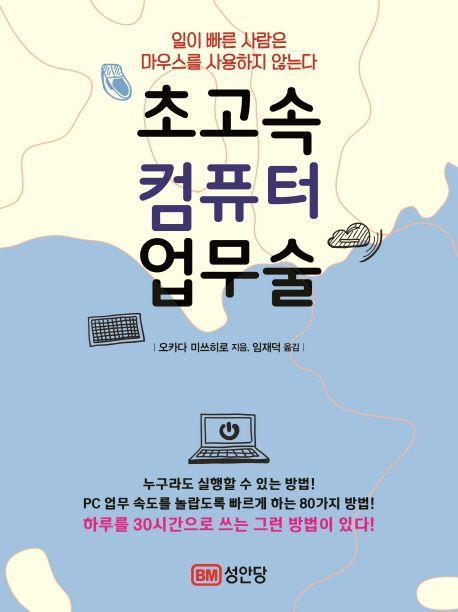
도서명:초고속 컴퓨터 업무술
저자/출판사:오카다,미쓰히로/성안당
쪽수:216쪽
출판일:2017-09-08
ISBN:9788931555202
목차
시작하며
이 책을 읽기 전에
서문: 스트레스가 없어진다! 당신의 PC가 놀라울 정도로 빨라진다(기본설정/유지 편)
001 쓸모 없는 시각 효과를 생략하면 PC가 극적으로 빨라진다
002 불필요한 시작·상주 소프트웨어를 정지시켜 시작 속도를 개선한다
003 「소리」를 끄면 속도가 한층 더 빨라진다
004 키보드의 반응 시간을 짧게 하면 놀라울 정도로 작업이 빨라진다
005 단축 동작이 늦는 원인, PC 내의 「쓰레기」를 정리하는 비결
제1장: 마우스를 사용하지 않으면 작업이 10배 빨라진다!(작업 효율화 편)
006 PC 조작 속도의 비밀은 손의 위치에 있다!
007 작업 표시줄에서 애플리케이션을 바로 켜기
008 자주 사용하는 애플리케이션을 바로 시작한다
009 가끔 사용하는 프로그램은 시작 메뉴에서 선택해 기동한다
010 동시에 열려 있는 복수의 파일?애플리케이션을 순간 전환한다
011 마우스를 사용하지 않고 윈도우를 자유자재로 움직인다
012 파일의 저장 장소는 「패스(경로)」로 공유한다
013 키보드로 우클릭 조작을 실행한다
014 전원을 끄지 않고, 0.1초 만에 PC를 잠근다
015 지금 보고 있는 화면을 그대로 복사한다
016 업무 중 머리가 복잡해지지 않게 하는 「바탕화면」 사용법
017 폴더의 내용을 버튼 하나로 항상 최신으로 유지
018 세세한 설정을 한 번에 완성! 편리한 「Windows 설정」
019 바탕화면 오른쪽 아래에 있는 「태스크 트레이」를 키보드로 조작
020 PC에서 파일 찾기는 파일 탐색기가 편리하다
021 단축키로 시스템 정보 보기
제2장: 문자 입력이 놀라울 정도로 편하게 된다(문서 작성 편)
022 문서 작성 시 커서를 행의 처음이나 끝으로 순간 이동한다
023 마우스를 쓰지 않고 문장이나 문자를 선택한다
024 자주 사용하는 말은 「사전 등록」을 이용한다
025 입력 문자를 버튼 1개로 가타카나나 영숫자로 변환한다
026 오류가 있는 문자를 마우스 사용 없이 수정한다
027 우편번호를 주소로 변환한다
028 읽는 법을 모르는 한자는 필기 인식을 활용한다
029 편리한 의사록 작성! 메모장에 현재 일시를 한 번에 표시한다
030 긴 문서에서 키워드를 신속히 찾는다
031 바꾸기 기능으로 문서 내의 특정 단어를 한꺼번에 변환한다
제3장: 컴퓨터를 잘 모르는 사람이라도 바로 적용 가능!(엑셀 시간 단축 기술 편)
032 엑셀의 머리글/바닥글을 활용하여 효율과 신뢰성 향상
033 표가 여러 페이지로 나뉠 때 타이틀이 각 페이지에 자동 표시되게 한다
034 셀 입력을 쉽게 해주는 다양한 복사와 붙여넣기 기술
035 꼭 알아야 할 마우스 사용 없이 하는 「셀 서식 설정」 방법
036 파일 전체의 서식을 정리 정돈한다
037 현재 날짜와 시간을 단축키로 입력한다
038 행렬의 선택과 삽입 그리고 이동에 대한 단축키
039 시트 내에서 자유자재로 이동한다
040 필터 기능으로 정보 홍수에서 필요한 정보만 골라낸다
041 자주 사용하는 문자를 셀에 등록하여 키보드 입력 시간을 단축한다
042 계산이나 표 제작을 간편하게 하는 바로 사용 가능한 함수 5개
제4장: 실수나 낭비를 없앤다!(워드 시간 단축 기술 편)
043 문자 크기와 글씨 굵기를 변경하는 단축키
044 마우스를 쓰지 않고 색깔 변경
045 의외로 잘 모르는 간편한 밑줄 사용법
046 인쇄 미리보기를 잘 쓰면 인쇄 실수로 인한 낭비를 줄일 수 있다
047 문서에서 실수를 직접 체크하지 않고 「워드」에 맡김
048 단어나 단락, 문서 전체를 마음대로 선택
049 꼭 알고 싶은, 실수로 덮어써 버린 파일의 이전 버전을 찾는 방법
050 개요와 목차 기능으로 전달하기 쉬운 문서 만들기
051 개요 기능으로 단락 수준의 상하 조절
052 개요 기능으로 단락 수준을 「본문」으로 변경한다
053 개요 기능으로 단락의 수준에 따라 텍스트를 표시한다
052 개요 기능에서 장이나 항목을 이동한다
제5장: 의외로 잘 모르는, PDF를 편리하게 쓰는 기술(작업 효율화 편)
055 PDF 파일에 「주석」 삽입하기
056 PDF 화면 배율을 자유자재로 변경
057 PDF 파일의 보고 싶은 페이지로 순간 이동
058 PDF 파일의 페이지 삭제
059 페이지 삽입 기능으로 여러 개의 PDF 파일을 1개로 정리
060 PDF 파일의 페이지를 초고속도로 회전시키는 단축키
061 PDF의 불필요한 여백을 보기 쉽게 정리
062 스캔해 만든 PDF 문서의 문자를 인식, 검색 가능하게 한다
제6장: PC 안의 잃어버린 파일을 찾는다!(폴더/파일 정리 편)
063 저장 장소를 쉽게 찾기 위해 폴더 「계층」을 트리 표시로 가시화
064 필요한 파일을 바로 발견! 폴더 정리 규칙
065 최신 파일을 바로 찾을 수 있도록 파일명에 담는 정보 4개
066 많은 파일의 이름을 한꺼번에 변경하는 비결
067 폴더 안의 수많은 파일 중에서 필요한 것을 한순간에 여는 방법
068 매일 사용하는 파일은 바탕화면이 아니라 시작 메뉴에 정리
제7장: 필요한 정보를 신속하게 발견!(정보 검색 편)
069 5초 이내에 검색이 가능한 환경을 만드는 방법
070 필요한 정보만 찾도록 Google 검색 결과의 정확도를 높이는 비결
071 신속히 「즐겨찾기」를 열고, 등록하는 방법
072 계약서나 의뢰서, 공적 문서의 양식을 인터넷에서 찾기
073 검색 외 Google의 편리한 기능 소개
074 정확한 이름이 생각나지 않는 경우 이미지 검색을 이용
제8장: 모르면 손해! Outlook 메일 사용(메일 발송 속도 향상 기술)
075 메일을 개봉하지 않고 읽도록 Outlook 설정을 변경하여 메일 열람을 고속화
076 메일 작성·전송·답신을 키보드로 즉시 실행
077 받는 사람·참조·숨은 참조를 적절히 구분하여 사용하는 방법
078 신속하게 「연락처」 를 불러오고 등록하는 방법
079 과거 메일을 신속하게 찾는 편리한 검색 기능
080 신속하게 파일을 첨부하고 메일 송신
보너스: Classic Shell의 인스톨과 설정 방법
마치며

